Windows 11のフォトアプリのファイルシステムエラーを修正:効果的な迅速で簡単な解決策

Windows 11のフォトアプリでファイルシステムエラーが発生していませんか? ストレスなくスムーズに画像を表示できる、実証済みの解決策をご紹介します。ステップバイステップのガイドで、すぐに問題を解決できます。
試用版ソフトウェアをダウンロードして気に入ったら、次は何をすればいいでしょうか?次のステップは、このソフトウェアを永久に使い続けることですが、どうすればいいでしょうか?Time Stopper(更新:新バージョンへのリンクを追加しました。広告なしになりました)は、Windows用の無料ツールで、あらゆる試用版ソフトウェアの時間を停止できます。例えば、15日間の試用期間が付属するソフトウェアをダウンロードし、3日間使用したとします。つまり、有効期限まであと12日残っているということです。Time Stopperを起動し、プログラムを選択し、試用期間内の日付を設定するだけで、あとは自動的に時間を停止してくれます。
以下は、試用版ソフトウェアの試用期間を停止する方法についての完全なガイドです。このツールを使用する前に、必ず最後までお読みください。
注意:このツールが試用版ソフトウェアの時間を停止する場合、システム時間を変更したり停止したりすることはありません。
まず「参照」をクリックし、試用期限を解除したいソフトウェアの実行ファイル(.exe)を選択します。次に日付を選択します。日付はソフトウェアの試用期間内の日付である必要があります。例えば、6月1日に試用版ソフトウェアをインストールし、6月3日まで使用し、6月15日に期限切れになるとします。この場合、6月4日から6月14日までの間の日付を選択します。
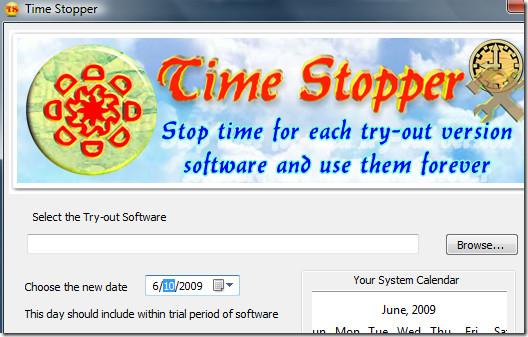
画面右側にシステムカレンダーが表示され、今日の日付を確認できます。次のステップで時刻を選択し、「指定した日付にソフトウェアを開く」ボタンをクリックします。これで、指定した日付にソフトウェアが起動します。
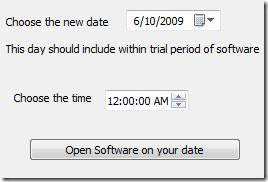
Time Stopperを使って頻繁に試用版ソフトウェアを起動する必要がある場合は、デスクトップにショートカットを作成できます。デスクトップアイコン名を入力し、「デスクトップショートカットを作成」ボタンをクリックします。これで、新しく作成されたデスクトップアイコンから、頻繁に使用する試用版ソフトウェアを起動できます。😉
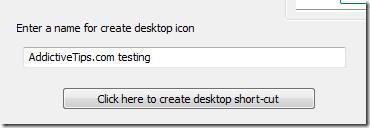
重要事項: Time Stopper を使用して試用版ソフトウェアを起動すると、試用期間が終了します。また、Time Stopper を使用して試用版ソフトウェアを起動したら、そのソフトウェアのデスクトップアイコンをすべて削除してください。こうすることで、誤って元のプログラムアイコンをクリックしてしまうのを防ぎ、試用期間が永久に終了してしまうのを防ぐことができます。Time Stopper に付属のヘルプファイルも併せてご参照いただくことをお勧めします。
これは新しいツールではありませんが、現在入手可能なほとんどの試用版ソフトウェアで動作し、すべてのバージョンのWindowsと互換性があります。試用期間が終了した後、試用版ソフトウェアを再インストールする方法も学ぶことができます。ぜひお楽しみください!
Windows 11のフォトアプリでファイルシステムエラーが発生していませんか? ストレスなくスムーズに画像を表示できる、実証済みの解決策をご紹介します。ステップバイステップのガイドで、すぐに問題を解決できます。
Windows 11 で BitLocker 暗号化を有効にする手順ガイドをご覧ください。専門家のヒントを活用してデータを簡単に保護し、PC に最高レベルのセキュリティを確保しましょう。
Windows 11 HDMI 2.1 4K 120Hz エラーでお困りですか?画面が真っ黒になったり、ちらついたり、リフレッシュレートの問題が発生したりしても、4K ゲームや動画をスムーズに楽しめるよう、実証済みの解決策をご紹介します。ステップバイステップのガイド付き。
Windows 11のスタートアップ修復機能を使って、起動時の問題を素早く診断・修復する方法をご紹介します。データを失うことなくPCを復元するためのヒントをまとめたステップバイステップガイド。スムーズなパフォーマンスを実現するために不可欠なトラブルシューティング。
Windows 11のDirectAccess接続エラーでお困りですか?実証済みのステップバイステップの解決策で、シームレスなVPNアクセスを復元し、生産性を向上しましょう。技術的な専門知識は必要ありません!
Windows 11 の Windows Hello PIN リセットエラーでお困りですか? 実証済みのトラブルシューティング手順で、迅速に問題を解決し、ストレスなく安全なログインを取り戻しましょう。スムーズな Windows エクスペリエンスを実現するための最新のヒントも掲載しています。
Windows 11のMicrosoft Storeエラー0x80073D05に悩まされていませんか?アプリのダウンロードをスムーズにするための、実証済みのステップバイステップの解決策をご紹介します。技術的な専門知識は必要ありません。
Windows 11のキャプチャカードで60FPSで信号が出ないという問題でお困りですか?スムーズな60FPSのストリーミングと録画を復元するための実証済みの解決策をご紹介します。シームレスなゲームキャプチャを実現するためのステップバイステップのソリューションです。
Windows 11 のパフォーマンス低下にお悩みですか?Ultimate Performance Plan のステップバイステップの修正方法で、驚異的なスピードを取り戻し、PC を簡単に最適化できます。最新の 2026 ビルドに更新されています。
Windows 11のセーフモードでネットワークエラーが発生して困っていませんか? 実証済みの手順で、迅速に問題を解決し、インターネットアクセスを復旧して、PCをスムーズに動作させることができます。技術的なスキルは必要ありません!







